Odprite spletno stran www.blogger.com in se prijavite.
Kliknite tukaj, da odprete prvi del vodiča, kjer smo se prvič prijavili v spletni dnevnik Blogger.
Na spletni strani boste videli vaše dnevnike oziroma vaš ustvarjen dnevnik ...
|
Izdelava spletnega dnevnika (2. del) |
|||
|
|
|||
|
|||
|
|||||
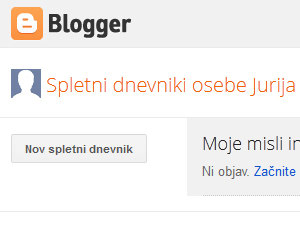 Odprite spletno stran www.blogger.com in se prijavite.
|
|||||
|
|||||
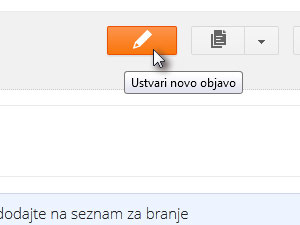 ... in na desni strani gumb za ustvarjanje nove objave (glej sliko). |
|||||
|
|||||
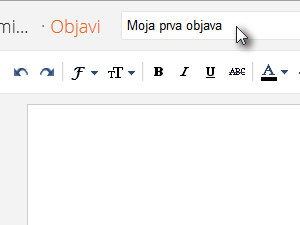 Odpre se spletna stran za objavljanje novih člankov. |
|||||
|
|||||
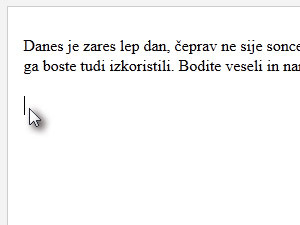 Spodaj pa tako kot v priljubljenih urejevalnikih besedila napišite neke misli ali karkoli se že spomnite. |
|||||
|
|
|
|||||
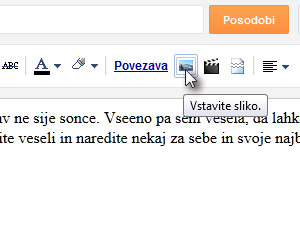 Zgoraj v orodjarni kliknite na Vstavite sliko. |
|||||
|
|||||
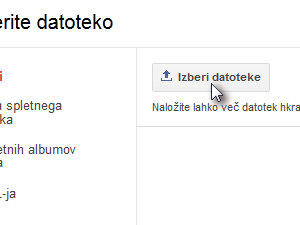 Odpre se vam novo okno, kjer kliknete na Izberi datoteke. |
|||||
|
|||||
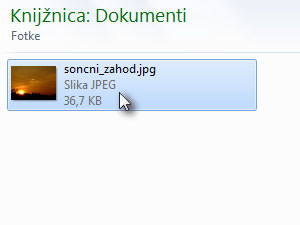 V oknu raziskovalca označite sliko, ki jo želite dodati in potrdite s klikom na gumb Odpri. |
|||||
|
|||||
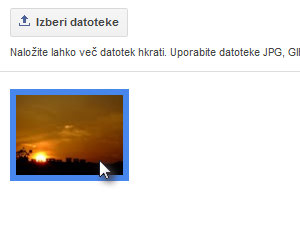 Slika se vam bo naložila v sistem, kjer jo nato označite ... |
|||||
|
|||||
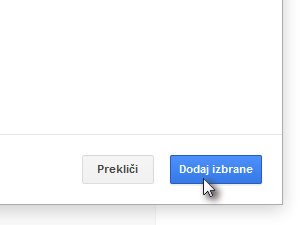 ... in kliknete na gumb Dodaj izbrane. |
|||||
|
|||||
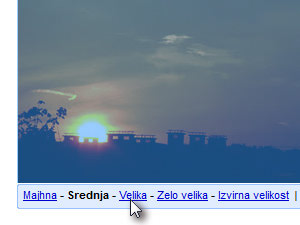 Slika se je dodala v polje z besedilom. |
|||||
|
|||||
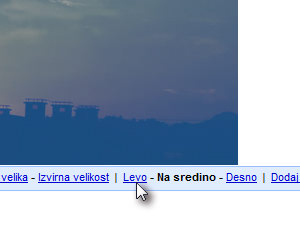 Slika naj bo še vedno označena. |
|||||
|
|||||
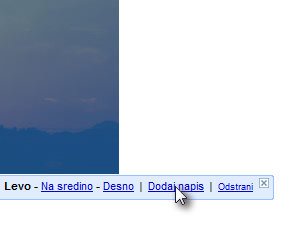 Poleg slike je vedno uporabno ali priljubljeno prebrati še kak komentar. |
|||||
|
|||||
 Potem pa spodaj pod sliko napišite nekaj, ki se navezuje na dodano sliko. |
|||||
|
|||||
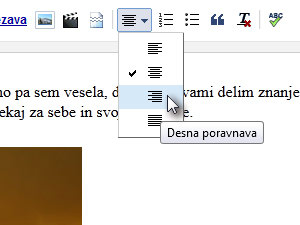 Besedilo potem še poravnajte na desno z uporabo orodne vrstice na vrhu. |
|||||
|
|||||
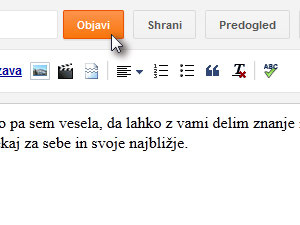 Kliknite na gumb Objavi, ko boste končali. |
|||||
|
|||||
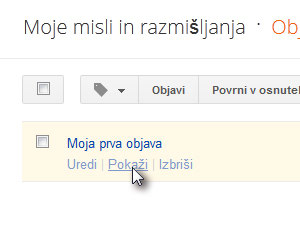 Vaš članek je objavljen. |
|||||
|
|||||
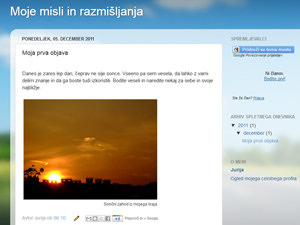 Vaš članek se vam bo odprl. |
|||||
|
|||
|
 |
|||||||
|
||||||||